Guida passo-passo: Come disattivare Bixby su Samsung Galaxy S10
Come disattivare Bixby su Samsung Galaxy S10 Se possedete un Samsung Galaxy S10, forse conoscete Bixby, l’assistente virtuale precaricato sul …
Leggi l'articolo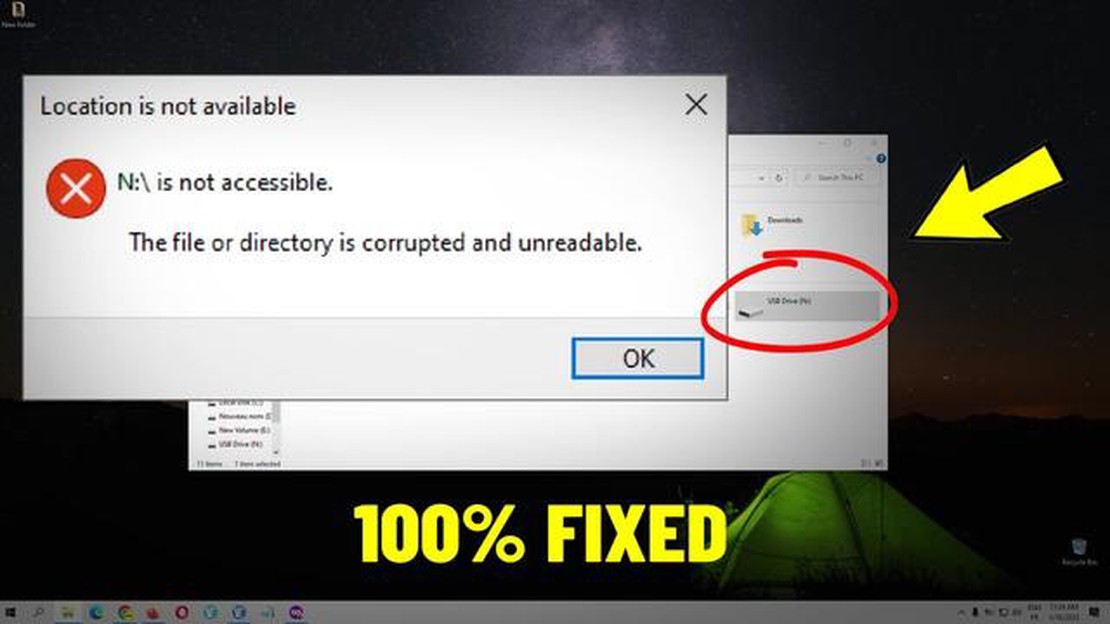
Se siete giocatori accaniti, potreste aver riscontrato il temuto messaggio di errore di Steam che dice “Il file o la directory è danneggiato e illeggibile”. Questo errore può essere piuttosto frustrante perché impedisce di giocare ai propri giochi preferiti e di accedere alla libreria di Steam. Tuttavia, ci sono diversi passi da compiere per risolvere questo problema e tornare a giocare.
Una possibile causa di questo errore è un file o una directory corrotta sul computer Windows 10. A volte, i file associati a Steam possono diventare corrotti. A volte, i file associati a Steam possono essere danneggiati, causando questo messaggio di errore. Per risolvere il problema, potete provare a verificare l’integrità dei file di gioco utilizzando il client di Steam. Basta fare clic con il tasto destro del mouse sul gioco nella libreria, selezionare “Proprietà”, andare alla scheda “File locali” e fare clic su “Verifica integrità dei file di gioco”. Steam verificherà la presenza di eventuali file danneggiati e, se necessario, li sostituirà.
Un’altra soluzione a questo errore consiste nell’eseguire un controllo del disco sul computer per correggere eventuali errori del disco. A tale scopo, aprite il Prompt dei comandi come amministratore e digitate il comando “chkdsk /f C:” (sostituite “C:” con la lettera dell’unità in cui si trova la libreria di Steam). Questo comando scansionerà il disco alla ricerca di eventuali errori e cercherà di risolverli. Una volta completato il processo, riavviate il computer e provate a lanciare nuovamente Steam.
Se nessuna di queste soluzioni funziona, potete provare a reinstallare Steam. Potrebbe sembrare un’operazione drastica, ma spesso può risolvere eventuali problemi di fondo che causano l’errore “File o directory corrotti e illeggibili”. Per reinstallare Steam, assicuratevi innanzitutto di eseguire il backup di tutti i file di gioco o dei dati di salvataggio importanti. Quindi, disinstallate Steam attraverso il Pannello di controllo e scaricate l’ultima versione dal sito ufficiale di Steam. Installate nuovamente Steam e accedete con il vostro account. Si spera che questo risolva l’errore e permetta di godere nuovamente dei giochi.
In conclusione, il messaggio di errore di Steam “Il file o la directory è danneggiato e illeggibile” può essere frustrante per i giocatori, ma ci sono diversi passi da fare per risolverlo. Verificando l’integrità dei file di gioco, eseguendo un controllo del disco o reinstallando Steam, si spera di poter risolvere il problema e tornare a godere della propria esperienza di gioco su Windows 10.
Il messaggio di errore di Steam “Il file o la directory è danneggiato e illeggibile” può verificarsi per diversi motivi. Ecco alcune delle cause più comuni:
Queste sono alcune delle cause comuni dell’errore di Steam “Il file o la directory sono corrotti e illeggibili”. La comprensione delle cause sottostanti può aiutare a risolvere il problema in modo efficace.
Uno dei motivi più comuni per cui il messaggio di errore “Il file o la directory è danneggiato e illeggibile” si verifica su Windows 10 quando si utilizza Steam è dovuto a potenziali problemi del disco rigido. I dischi rigidi sono componenti essenziali di un sistema informatico, responsabili dell’archiviazione e del recupero dei dati. Tuttavia, sono suscettibili di vari problemi che potrebbero comprometterne la funzionalità.
Ecco alcuni problemi comuni del disco rigido che possono causare l’errore “Il file o la directory è danneggiato e illeggibile”:
Per risolvere i problemi del disco rigido che causano l’errore “Il file o la directory è danneggiato e illeggibile”, è possibile provare i seguenti passaggi:
È importante eseguire regolarmente il backup dei dati per evitare perdite permanenti in caso di problemi al disco rigido. Inoltre, mantenere un sistema pulito e ben curato può aiutare a minimizzare le possibilità di incontrare l’errore “The File or Directory is Corrupted and Unreadable”.
Un’altra causa comune dell’errore “The File or Directory is Corrupted and Unreadable” (Il file o la directory sono corrotti e illeggibili) su Steam è un conflitto con il software antivirus. I programmi antivirus sono progettati per proteggere il computer da file e attività potenzialmente dannosi, ma a volte possono erroneamente identificare i file di Steam come dannosi e bloccarli.
Se si verifica questo errore, si consiglia di controllare le impostazioni del software antivirus e assicurarsi che non stia bloccando Steam o i suoi file. Ecco come fare:
Leggi anche: Correzione rapida per i problemi di matchmaking di Fortnite su Android
Se non siete sicuri di come modificare le impostazioni del vostro software antivirus, potete consultare la documentazione o le risorse di supporto fornite dal fornitore del software antivirus.
Vale la pena ricordare che alcuni software antivirus possono disporre di funzioni specifiche per il gioco, che possono aiutare a evitare conflitti con piattaforme di gioco come Steam. Considerate di esplorare queste funzioni o di contattare il fornitore del software antivirus per ulteriore assistenza.
Dopo aver apportato le modifiche necessarie alle impostazioni del software antivirus, riavviate il computer e provate a lanciare nuovamente Steam. L’errore “Il file o la directory è danneggiato e illeggibile” non dovrebbe più essere visualizzato se il conflitto era causato dal software antivirus.
| Riepilogo: |
|---|
| Causa: |
| Soluzione: |
Leggi anche: Bug di iOS 13: accesso completo a tastiere di terze parti
Un’altra possibile causa del messaggio di errore di Steam “Il file o la directory è danneggiato e illeggibile” su Windows 10 è rappresentata da autorizzazioni di file non corrette. I permessi dei file non corretti possono impedire a Steam di accedere o modificare determinati file, causando il messaggio di errore.
Per risolvere questo problema, potete seguire i seguenti passaggi:
Se il messaggio di errore persiste, potete anche provare a eseguire Steam come amministratore. In questo modo Steam otterrà le autorizzazioni necessarie per accedere e modificare i file. Per eseguire Steam come amministratore, procedere come segue:
L’esecuzione di Steam come amministratore può aiutare a risolvere i problemi di autorizzazione dei file ed eliminare il messaggio di errore.
È importante notare che la modifica dei permessi dei file deve essere eseguita con cautela. Assicuratevi di concedere le autorizzazioni solo a utenti o account fidati per mantenere la sicurezza del sistema.
Se nessuna di queste soluzioni funziona, potrebbe essere necessario prendere in considerazione la reinstallazione di Steam o contattare il supporto di Steam per ulteriore assistenza.
Il messaggio di errore “Il file o la directory è corrotto e illeggibile” su Steam indica che c’è un problema con un file o una directory nella directory di installazione di Steam, che impedisce a Steam di funzionare correttamente.
Per risolvere l’errore “Il file o la directory è danneggiato e illeggibile” su Steam, potete provare diversi metodi come l’esecuzione dello Strumento di riparazione di Steam, la verifica dell’integrità dei file di gioco, l’eliminazione e la reinstallazione del gioco o la riparazione dell’installazione di Steam.
Lo Strumento di riparazione di Steam è una funzione integrata in Steam che aiuta a diagnosticare e risolvere vari problemi con l’installazione di Steam. È possibile accedervi andando nel menu di Steam, selezionando “Impostazioni”, quindi “Download” e facendo clic sul pulsante “Cartelle della libreria di Steam”. Da qui, è possibile fare clic con il tasto destro del mouse sulla cartella della libreria desiderata e scegliere “Ripara cartella della libreria”.
Verificare l’integrità dei file di gioco su Steam significa che il client Steam confronta i file presenti nella directory di installazione del gioco con quelli presenti nei file di installazione ufficiali del gioco. Se alcuni file sono mancanti o danneggiati, Steam li sostituisce automaticamente, risolvendo eventuali problemi che potrebbero causare l’errore.
Se nessuno dei metodi precedenti risolve l’errore, potete provare a reinstallare completamente Steam. Ciò comporta la disinstallazione di Steam, l’eliminazione di tutti i file e le cartelle rimanenti di Steam e la successiva reinstallazione del client di Steam dal sito web ufficiale. Ricordate di eseguire il backup dei salvataggi di gioco e di altri file importanti prima di reinstallare.
Come disattivare Bixby su Samsung Galaxy S10 Se possedete un Samsung Galaxy S10, forse conoscete Bixby, l’assistente virtuale precaricato sul …
Leggi l'articoloCome trovare il codice QR dell’account Nintendo - Nuovo & Aggiornato nel 2023 Siete appassionati di Nintendo e state lottando per trovare o aggiornare …
Leggi l'articoloCome impostare una password sulla schermata di blocco di Redmi Note 8 | Sicurezza con password Siete preoccupati per la sicurezza del vostro Redmi …
Leggi l'articoloCome risolvere gli arresti anomali del ponte di vapore Si verificano arresti anomali durante l’utilizzo di Steam Deck? Non preoccupatevi, non siete …
Leggi l'articoloCome rendere Nintendo Switch la console principale nel 2023 Se siete appassionati di giochi, è probabile che abbiate sentito parlare di Nintendo …
Leggi l'articoloLe 3 migliori applicazioni di film gratuiti per Android Se siete appassionati di cinema e amate guardare film sul vostro dispositivo Android, siete …
Leggi l'articolo